如何将Word转换为网页html格式的方法(附代码清理方法)
时间:2021-09-08 来源:互联网
Word是我们常用的的办公软件,广泛被运用,那么我们怎么把Word转换为网页html格式?
需要软件:
word2003 或 wps 个人建议用wps更方便,word生成的图片容易重复
photoshop dreamweaver(多行)
editplus
第一步:
通过wps将word保存为html格式。
步骤如下:
1、打开word文档,单击菜单栏中的文件,找到另存为 或另存为网页,如图所示。

2、单击另存为 或另存为网页,弹出另存为 窗口, 如图所示。

3、在另存为 窗口的保存类型,下拉菜单中找到网页。

4、在文件名一栏中可以修改我们想要的文件名,如图我改成了经验。

5、点保存,就把一篇word文档保存成网页格式了。我保存在桌面了。

6、这时候在桌面就可以找到保存的网页,然后用浏览器会打开并显示网页的内容。

虽然出来完成了,但如果打开源码查看可以看到很多的比较乱的代码,可以进行二次清理才可以。步骤如下
第二:下载dreameweaver
删除<body>之前的数据,然后 执行 命令 > 清理word生成的html 
开始替换无用的html标签
<p style=color:red> 替换为<p>
<p class=jb51>替换为<p>
<span style=sjfljlk> 替换为空
<font syt...>替换为空
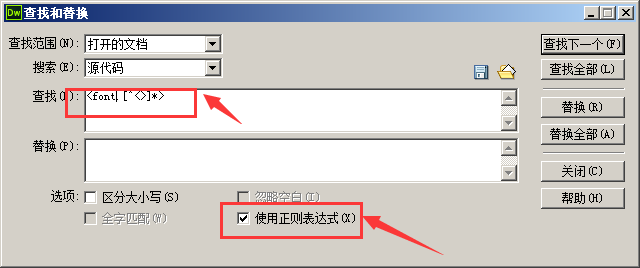
将上面直接替换为<p>
通过正则表达式替换
<p.[^<>]*> 替换为 <p>
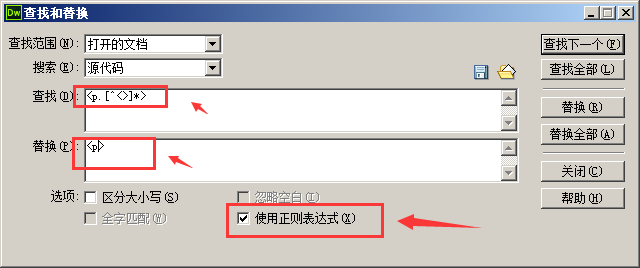
<span.[^<>]*>替换为 空 (</span>替换为空)

<font.[^<>]*>替换为 空 (</font>替换为空)
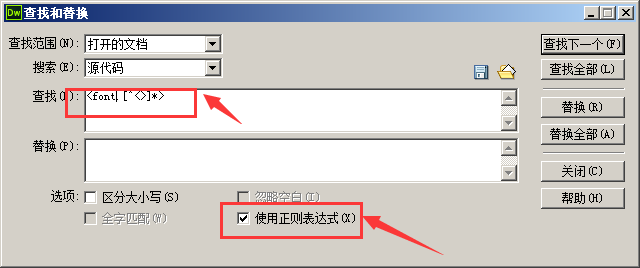
然后 替换 图片路径
<p> </p> 可以替换为空

可以替换为 键盘空一个
当然还有一些别的。
将超链接为空,一般情况下,文字、图片都有超链接。如果比较重要的可以手工加上。
文档中需要保留
<p>、<br />、<img>等常用的一些标签,大家根据需要自行选择。
-
 《暗黑破坏神4》巫术装备获取指南-世界首领与高效刷取方法 2025-12-25
《暗黑破坏神4》巫术装备获取指南-世界首领与高效刷取方法 2025-12-25 -
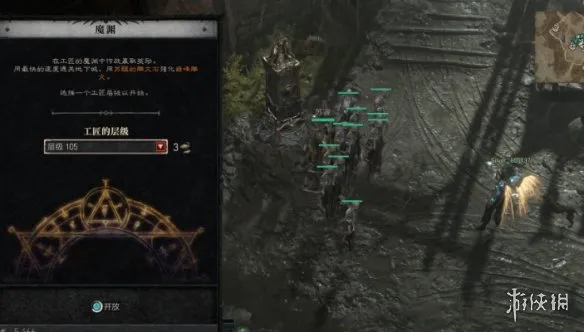 《暗黑破坏神4》魔渊玩法详解-魔渊开荒攻略指南 2025-12-25
《暗黑破坏神4》魔渊玩法详解-魔渊开荒攻略指南 2025-12-25 -
 想知道牛排的梗是什么梗吗?揭秘网络热梗背后的趣味故事! 2025-12-25
想知道牛排的梗是什么梗吗?揭秘网络热梗背后的趣味故事! 2025-12-25 -
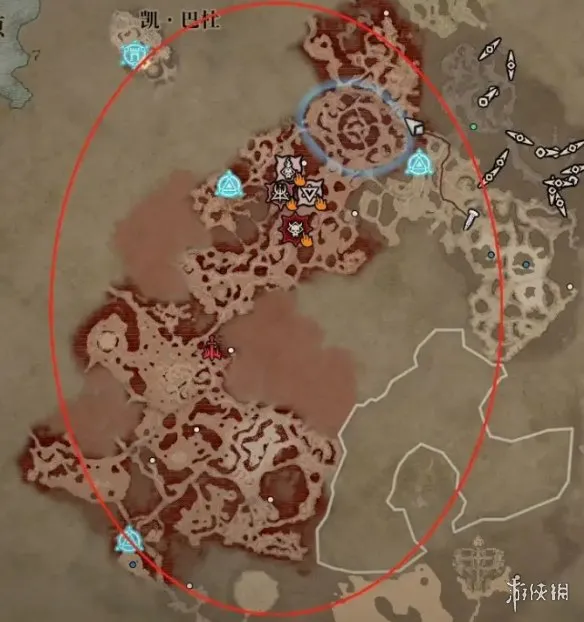 《暗黑破坏神4》角色升级指南-快速提升等级方法解析 2025-12-25
《暗黑破坏神4》角色升级指南-快速提升等级方法解析 2025-12-25 -
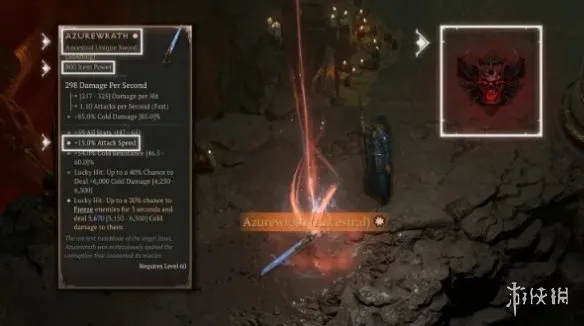 《暗黑破坏神4》远古词条刷取攻略-高效获取远古装备方法 2025-12-25
《暗黑破坏神4》远古词条刷取攻略-高效获取远古装备方法 2025-12-25 -
 《歧路旅人0》全猎人角色特点分析介绍 2025-12-25
《歧路旅人0》全猎人角色特点分析介绍 2025-12-25





